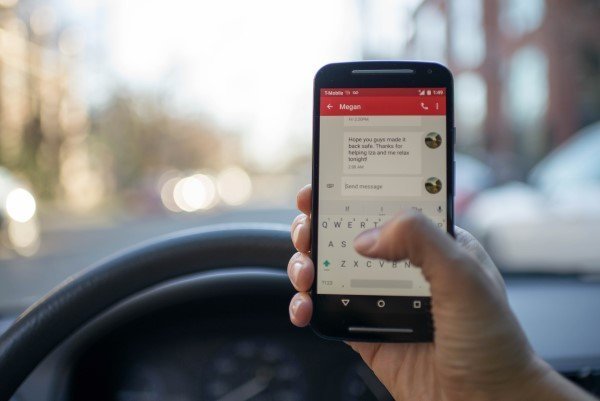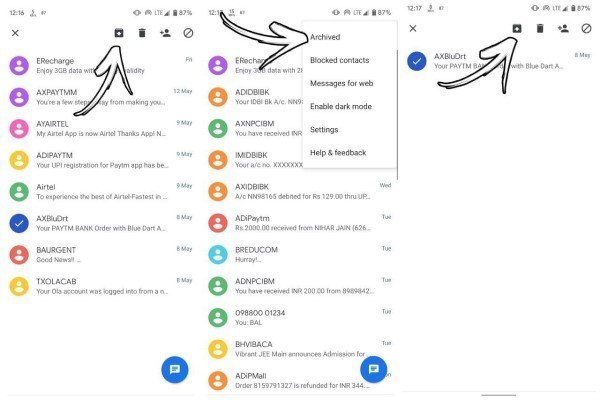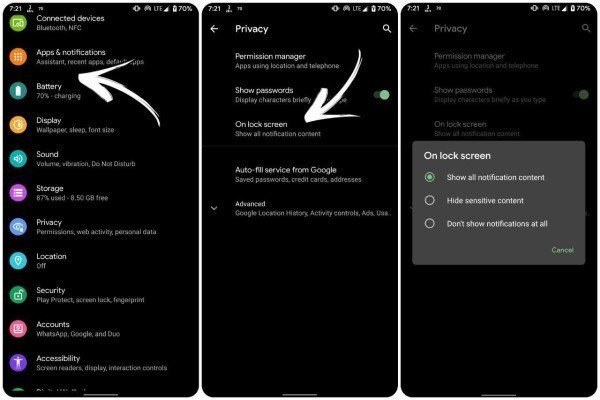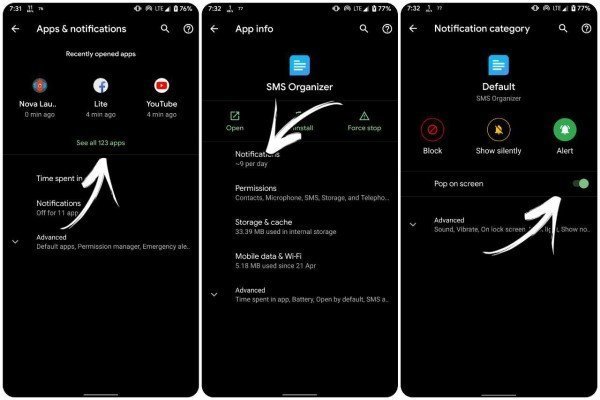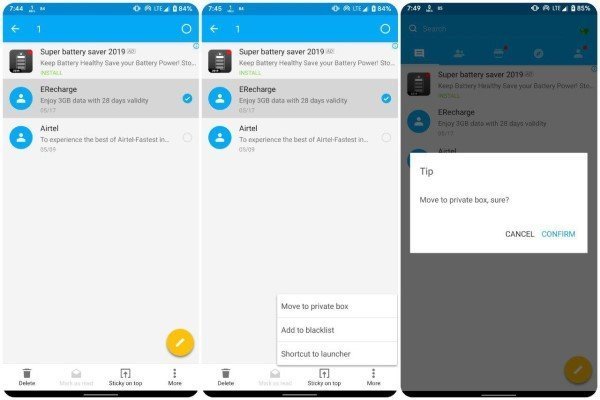- Можно ли скрывать смс сообщения на Андроид?
- 1] Архивация текстовых сообщений
- 2] Скрыть всплывающие уведомления и предварительный просмотр сообщений на экране блокировки
- 3] Скрыть текстовые сообщения с помощью Go SMS Pro
- 4] Скрыть текстовые сообщения, используя личное окно сообщения
- Спрячь переписку, звонки и контакты от посторонних глаз
- Как скрыть любовную переписку. Пять мессенджеров, которые невозможно взломать
- Как скрыть сообщения в смартфоне
- Как сделать диалоги недоступными для посторонних пользователей
- Viber
Можно ли скрывать смс сообщения на Андроид?
Вы устали от удаления сообщений, чтобы другие не могли их видеть? Что ж, если ваш телефон легко доступен для других, тогда скрытие сообщений — лучший способ защитить их. Поэтому мы здесь с простым руководством о том, как скрыть текстовые сообщения на Android.
Удаление текстового сообщения не является решением. Возможно, вам придется обратиться к ним позже. Так что следуйте этим решениям, чтобы скрыть важные SMS на вашем телефоне Android.
- Архивация текстовых сообщений
- Скрыть всплывающие уведомления и предварительный просмотр сообщений на экране блокировки
- Используйте Go SMS Pro
- Использовать личное окно сообщения
Ниже приведены несколько простых методов, которые помогают обмениваться текстовыми сообщениями на смартфонах Android.
1] Архивация текстовых сообщений
Если вы не хотите устанавливать какие-либо сторонние приложения, но по-прежнему хотите скрывать сообщения, то архивация будет наиболее подходящим вариантом. Вы можете архивировать текстовые сообщения в приложении обмена сообщениями Android, выполнив следующие действия:
Скрыть текстовые сообщения
- Откройте приложение Сообщения на вашем Android.
- Теперь нажмите и удерживайте разговор, который вы хотите скрыть. Список параметров появится в верхней части экрана.
- Нажмите на первый значок в строке, которая напоминает папку со стрелкой, направленной вниз. Выбранный разговор теперь будет перемещен в архив.
Для просмотра скрытых текстовых сообщений
Нажмите на три точки в правом верхнем углу экрана. После этого выберите Архив. Вы сможете увидеть все сообщения, скрытые от окна разговора по умолчанию.
Чтобы скрыть текстовые сообщения
Перейти в раздел архива. Выделите текстовые сообщения, которые хотите отобразить, и нажмите значок «Разархивировать» (папка со стрелкой вверх). Выбранные тексты будут перемещены в список разговоров по умолчанию.
2] Скрыть всплывающие уведомления и предварительный просмотр сообщений на экране блокировки
Ваши друзья и семья могут легко читать ваши текстовые сообщения, если они видны на экране блокировки, пока вас нет. Кроме того, иногда вы можете столкнуться с смущением в ситуациях, когда вы используете телефон перед кем-то, и вдруг на экране появляется личное сообщение.
Скрыть текстовые сообщения на экране блокировки Android
- Откройте настройки Android.
- Перейти в раздел конфиденциальности.
- Ищите опцию, которая говорит На экране блокировки . Нажмите на него и выберите «Скрыть конфиденциальный контент».
- Если вы используете предыдущие версии Android, перейдите в раздел «Безопасность и местоположение» в настройках.
- Нажмите на настройки экрана блокировки в разделе «Безопасность устройства».
- Теперь нажмите «На экране блокировки» и выберите «Скрыть конфиденциальный контент».
Он будет скрывать предварительный просмотр сообщения на экране блокировки, и никто не сможет прочитать ваши личные тексты, не разблокировав ваш телефон.
Отключить всплывающие уведомления на экране
- Откройте «Настройки» на вашем Android и перейдите в раздел «Приложения и уведомления».
- Нажмите на Просмотреть все приложения.
- Затем выберите приложение для обмена сообщениями по умолчанию или любое другое приложение, для которого вы хотите отключить хедз-ап уведомления.
- Нажмите на приложение.
- Вы будете перенаправлены на страницу информации о приложении. При нажатии на уведомления вы перейдете к настройкам уведомлений.
- Нажмите значок шестеренки рядом с каж
- дой категорией уведомлений.
- Сдвиньте слайдер Pop On Screen, чтобы отключить всплывающие уведомления на экране.
Это избавит вас от смущающих ситуаций, когда сообщения читаются другими, пока вы им что-то показываете.
3] Скрыть текстовые сообщения с помощью Go SMS Pro
Go SMS Pro — отличная альтернатива вашему стандартному приложению для обмена сообщениями, которое позволяет выделенному приватному ящику хранить личные текстовые сообщения, по-видимому, скрывая их от людей, любопытных на ваш телефон.
- Установите Go SMS Pro из магазина Google Play и откройте его.
- Следуйте инструкциям на экране, чтобы установить Go SMS Pro в качестве приложения обмена сообщениями по умолчанию на вашем устройстве.
- Как только вы войдете в приложение, нажмите и удерживайте сообщение, чтобы скрыть его от экрана беседы по умолчанию.
- Вы получите список опций в нижней части экрана.
- Нажмите кнопку « Дополнительно», т.е. три точки, и выберите параметр «Переместить в личный ящик».
- Диалоговое окно подсказки появится с кнопкой Initialize. Нажмите на неё.
- Выберите 4-значный пароль и подтвердите.
- Теперь вернитесь на домашний экран приложения и повторите шаги 3 и 4 .
- Появится диалоговое окно, нажмите «Подтвердить», чтобы переместить поток в личное окно.
Вы можете получить доступ к приватному режиму позже, используя опцию на самой правой вкладке со значком человека. Вы также можете переименовать параметр, изменить пароль, установить пользовательские уведомления или полностью скрыть параметр и использовать вместо этого жест.
4] Скрыть текстовые сообщения, используя личное окно сообщения
Private Message Box — простое и эффективное приложение для скрытия текстовых сообщений на Android. С его помощью вы можете скрыть SMS, MMS и журналы секретных контактов за хранилищем PIN-кода. Кроме того, приложение предлагает такие функции, как автоматическое резервное копирование, обмен изображениями, аудио и информацией о местоположении, тайм-аут, защита конфиденциальности и защита паролем. Он предоставляет скрытый почтовый ящик без значка приложения и, следовательно, не может быть просмотрен или открыт другими людьми.
Чтобы скрыть сообщения в приватном окне сообщений:
- Установите Private Message Box из магазина Google Play и настройте его.
- Появится приглашение с просьбой установить PIN-код. PIN-код будет служить ключом для открытия приложения.
- Делайте как указано и подтвердите.
- Вам будет задан вопрос, хотите ли вы включить режим скрытия значка.
- Вы можете включить его или пропустить, нажав включить его позже.
- Следуйте инструкциям на экране. Теперь вас попросят подтвердить номер телефона, пропустить шаг или купить себе виртуальный номер.
- Когда все настроено, откройте вкладку «Сообщения».
- Нажмите на значок «Добавить контакт» в правом нижнем углу экрана.
- Введите имя и номер человека, с которым вы хотите иметь личные беседы.
Вы также можете импортировать его из полученных сообщений или существующих контактов, используя кнопку Импорт.
Как только вы закончите с добавлением контактов в список, все их SMS будут перемещены в личное хранилище. Теперь вы можете выбрать контакт и нажать Начать разговор.
Все ваши чаты теперь конфиденциальны в окне «Личные сообщения» и не будут отображаться в вашем приложении обмена сообщениями.
Заключение
Так что это были несколько простых методов, с помощью которых вы можете скрыть текстовые сообщения на вашем Android. Вы можете использовать опцию архивирования, скрыть предварительный просмотр экрана блокировки и всплывающее уведомление для необходимой защиты конфиденциальности от других. Тем не менее, вы также можете выбрать полноценное хранилище, используя приложения, упомянутые выше. Дайте нам знать, что работает лучше для вас. Кроме того, не стесняйтесь связаться с нами через комментарии в случае каких-либо запросов.
Источник
Спрячь переписку, звонки и контакты от посторонних глаз
Тогда Вам придется по вкусу приложение КГБ для Android.
Больше не нужно придумывать вымышленные имена для своих контактов, приложение открывает доступ к дополнительному, скрытому списку Ваших входящих/исходящих вызовов и СМС.
После установки приложения, виджет появляется в виде картинки в меню Вашего девайса.
Быстрый доступ и приватное использование программы обеспечивается путем ввода заданного пользователем пароля на вход.
На выбор 2 варианта доступа к приложению:
• Пользователь вводит пароль по специальным «заклепкам» на виджете приложения. Скрытые заклепки не отображаются на изображении «щита» КГБ.
• Уникальной функцией приложения является возможность входа путем набора числовой комбинации прямо с обычной клавиатуры набора номера (Функция Dial.app)
Теперь, когда вход в приложение выполнен, знакомимся с функциональностью и возможностями:
В приложении реализован отдельный список вызовов, который не отображается в общем списке Вашего телефона. Позвонить Вашему знакомому (например Вове Серову) теперь можно абсолютно приватно 🙂
Уведомить Вову о встрече так же возможно без отображения сообщения в общем списке СМС.
Любой контакт из Вашего привычного списка можно засекретить, добавив в список контактов КГБ.
Приложение мультиязычное и адаптировано под следующие языки: английский, китайский, французский, русский
Нельзя не отметить, что при всем своем функционале, приложение не использует права «root», что обеспечивают максимальную безопасность использования!
КГБ корректно отображается на большинстве разрешений устройств работающих на платформе Android.
Теперь Вы можете скрывать контакты из адресной книги, или создавать новые, внутри защищенной контактной книги приложения КГБ. Вы можете писать и получать скрытые смс сообщения или звонки от абонентов, добавленных в скрытую контактную книгу КГБ.
Вам понравилось приложение? Оцените его в Google Маркете!
Источник
Как скрыть любовную переписку. Пять мессенджеров, которые невозможно взломать
Нет ничего хуже, чем когда ваша вторая половинка начинает обвинять вас во флирте или измене. На все ваши «отмазки» и утверждения в обратном вам предъявляется самый убийственный из аргументов, разоблачающий ложь и неверность — скриншоты переписки. После этого не остается ничего другого, как пасть на колени и начать каяться. Еще хуже, если вашими сообщениями начинают интересоваться силовые структуры — в случае вины отделаться цветами и романтическим вечером не получится.
Как это работает
Главная проблема, стоящая перед пользователем — это возможность делать скриншоты сообщений получателем, но разработчики смогли ее решить.
Другая проблема заключается в том, что получатель имеет возможность сохранить ваши сообщения на своем смартфоне и предъявить их заинтересованной стороне при личной встрече. Теперь это тоже становится невозможным. Используя некоторые мессенджеры, вы имеете возможность самостоятельно удалять сообщения у получателя или выставлять таймер — в этом случае сообщения автоматически исчезнут через заданный вами отрезок времени.
К сожалению, основным недостатком секретных мессенджеров является очень низкая скорость работы и примитивный неприветливый интерфейс.
Confide
В Confide и вы и получатель сможете читать сообщения используя только свайп (Swype), таким образом не будет технической возможности делать скриншоты. Как только вы убираете палец от экрана, сообщение автоматически пропадает.
Для тех, кто не знает, Swype — это способ ввода текста, при котором палец не отрывается от экрана.
Ansa
Используя Ansa, вы гарантируете себе уверенность в том, что ваши сообщения будет невозможно сохранить, так как вы имеете возможность удалить их как со своего телефона, так и с телефона получателя.
Redact
Принцип его работы заключается в следующем. Для использования не требуется проходить процедуру регистрации. Не нужно указывать номер, имя и какие-либо личные данные. Redact также позволяет вносить изменения в уже отправленные собеседнику сообщения.
Telegram
Новое детище Павла Дурова имеет одну из самых защищенных систем шифрования в мире. Взломать ее еще никому не удалось. Так что если ваша вторая половинка коротает вечера, взламывая ваши аккаунты в соцсетях и переписку, Telegram вряд ли окажется ей по зубам. Еще один плюс Telegram — высокая скорость работы по сравнению с другими мессенджерами.
Heml.is
Мессенджер с самым приятным интерфейсом. Принцип работы тот же, что и у Telegram. Отличная система шифрования данных защитит вас от несанкционированного просмотра переписки.
Если вам нечего скрывать, вы честны и откровенны с близкими, тогда вам, пожалуй, не стоит отказываться от привычных WhatsApp, Wiber, Imessenger, а также от почты во ВКонтакте и в Facebook.
Эти мессенджеры относительно неплохо защищены от непрофессиональных атак, но, к сожалению, не устоят перед профессиональным взломом. Опять же, с них легко сделать скриншот и нет возможности удалять и вносить изменения в уже отправленные сообщения.
Если вы решились использовать один из вышеописанных мессенджеров, тогда дело за малым — убедить пользоваться им и адресата пикантных посланий.
Источник
Как скрыть сообщения в смартфоне
Сегодня люди оставляют в своих смартфонах множество приватных данных. Например, это откровенные диалоги, пароли входа в онлайн-банки, любовные послания и прочее. Стандартная защита далеко не всегда помогает их скрыть от незнакомцев, поэтому многих интересует, как скрыть сообщения и какие еще методы для этого существуют.
Как сделать диалоги недоступными для посторонних пользователей
Прежде всего, рекомендуется сделать активными функции, которые уже установлены в смартфоне. К ним относится блокирование доступа к устройству с помощью пин-кода, пароля либо отпечатков пальцев.
Такой способ отличается эффективностью, однако он может вызвать подозрение у окружающих, близких и друзей. Поэтому есть несколько методов, которые дают возможность скрыть приватную информацию.
В официальном приложении Вконтакте отсутствует функция, которая позволяет спрятать личную переписку. По этой причине потребуется установить специальное приложение Kate Mobile, после чего выполнить следующие действия:
- Нажать пальцем на диалог и держать его некоторое время.
- В выплывшем контекстном меню выбрать «Скрыть диалог».
- Установить pin-cod.
Чтобы вновь сделать сообщения открытыми в ВК, нужно:
- Напечатать в поисковой строке pin-cod.
- Нажать на возникшую переписку и удерживать определенное время.
- Выбрать в меню строчку «Сделать диалог видимым».
Данный мессенджер не имеет секретных чатов, как Вайбер, однако пользователи могут осуществить архивирование всех чатов. Для этого нужно:
- Зайти в Ватсап.
- Перейти в меню и нажать на пункт «Настройки».
- Найти и выбрать строчку «Чаты». Это позволит активировать архивацию данных.
- Подтвердить действие, нажав требуемую клавишу.
- Подождать пока процедура закончится.
Чтобы заархивировать отдельную переписку, понадобится:
- Зайти в приложение и открыть заглавную страничку. Снизу выплывет меню, в котором необходимо нажать на пункт «Чаты».
- Нажать на диалог, который требуется скрыть, проведя по дисплею пальцем в левую сторону. В возникшем меню активировать функцию архивации. Как только процесс успешно закончится, появится список, в котором переписка видна не будет.
В последних версиях Ватсап появилась возможность поставить пин-код на открытие приложения. В этом случае без владельца никто не сможет войти в приложение.
Viber
Новейшие версии этого мессенджера обладают встроенной функцией защиты диалогов от посторонних глаз. Для скрытия переписки необходимо только:
- Открыть приложение и зайти в список чатов.
- Выбрать диалог, который нужно сделать невидимым, нажать на него пальцем и удерживать.
- В появившемся контекстном меню выбрать команду «Скрыть».
- Ввести пин-код, состоящий из четырех символов.
Чтобы вновь сделать переписку видимой, нужно открыть список диалогов, ввести пин-код в окно поиска, который находится сверху. Далее найти и открыть требуемый чат, нажать на пункт «сделать чат видимым».
Если понравилась статья, ставьте палец вверх и подписывайтесь на наш канал . Дальше — еще больше полезного и интересного!
Источник